Hvernig á að setja upp .NET Framework 3.5 á Windows 11

Í þessari grein mun Tips.BlogCafeIT sýna þér hvernig á að setja upp .NET Framework 3.5 á Windows 11.

Windows 11 var opinberlega hleypt af stokkunum í júní og hingað til hefur fjöldi notenda upplifað þetta nýja stýrikerfi í gegnum prófunarútgáfur. Auðvitað er Windows 11 prófunarútgáfan ekki fullkomin, með mörgum hugsanlegum vandamálum.
Eitt af þessum vandamálum er að geta ekki sett upp .NET Framework 3.5 þegar hugbúnaður er notaður sem krefst þess.
Í þessari grein mun Tips.BlogCafeIT sýna þér einföldustu leiðina til að setja upp .NET Framework 3.5 á Windows 11. Skrefin eru sem hér segir:
Skref 1 : Sæktu .NET Framework 3.5 fyrir Windows 11 skrána með því að smella á hlekkinn hér að neðan:
Eftir niðurhal ættir þú að afrita skrána á skjáinn (skrifborð) til að hægt sé að nota hana.
Skref 2 : Notaðu verkfæri til að þjappa niður skrám. Veldu Extract to " NET Framework fyrir Windows 11\ "
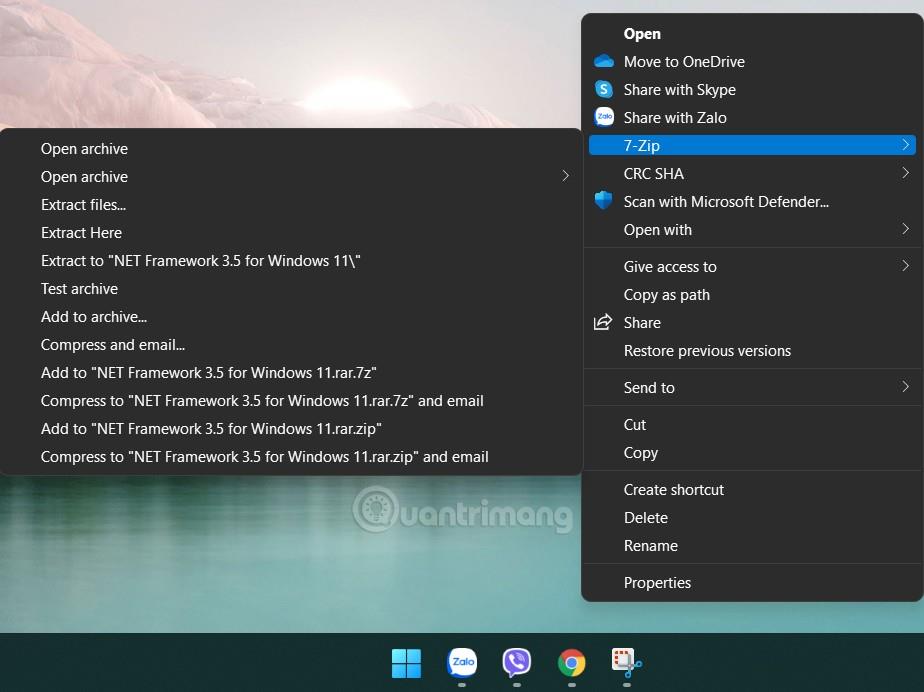
Skref 3 : Hægrismelltu á Start hnappinn og veldu Windows Terminal (Admin) eða Windows PowerShell (Admin) eftir skjá tækisins. Windows Terminal glugginn mun birtast sem hér segir:
Skref 4: Afritaðu og límdu eftirfarandi skipun í Windows Terminal
Dism.exe /online /enable-feature /featurename:NetFX3 /source:C:\ /LimitAccessSkref 5: Ýttu á Enter og bíddu síðan eftir að kerfið setur sig upp
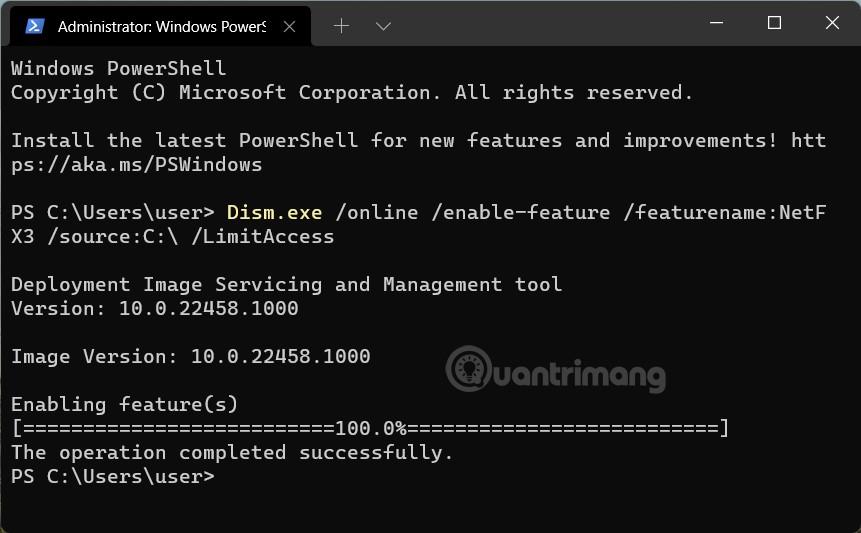
Ef þú færð skilaboðin " Aðgerðin lauk með góðum árangri " þýðir það að .NET Framework 3.5 hefur verið sett upp á tölvunni þinni.
Athugið : Ef þú lendir í villu sem ekki er hægt að setja upp, villukóða 0x800f081f , þarftu að afrita skrána microsoft-windows-netfx3-ondemand-package.cab í NET Framework for Windows 11\ möppuna yfir á drif C og endurtaka síðan aðgerð. frá skrefi 3.
Svo Tips.BlogCafeIT hefur sýnt þér hvernig á að setja upp .NET Framework 3.5 á Windows 11 tölvuna þína. Til að athuga hvaða útgáfur af .NET Framework eru uppsettar á tölvunni þinni skaltu fylgja þessum leiðbeiningum:
Gangi þér vel!
Kiosk Mode á Windows 10 er stilling til að nota aðeins 1 forrit eða aðgang að 1 vefsíðu með gestanotendum.
Þessi handbók mun sýna þér hvernig á að breyta eða endurheimta sjálfgefna staðsetningu myndavélarrúllu möppunnar í Windows 10.
Breyting á hýsingarskránni getur valdið því að þú getir ekki fengið aðgang að internetinu ef skránni er ekki breytt á réttan hátt. Eftirfarandi grein mun leiða þig til að breyta hýsingarskránni í Windows 10.
Með því að minnka stærð og getu mynda verður auðveldara fyrir þig að deila þeim eða senda þeim til hvers sem er. Sérstaklega á Windows 10 geturðu breytt stærð mynda í hópum með nokkrum einföldum skrefum.
Ef þú þarft ekki að sýna nýlega heimsótta hluti og staði af öryggis- eða persónuverndarástæðum geturðu auðveldlega slökkt á því.
Microsoft hefur nýlega gefið út Windows 10 afmælisuppfærslu með mörgum endurbótum og nýjum eiginleikum. Í þessari nýju uppfærslu muntu sjá miklar breytingar. Frá Windows Ink pennastuðningi til Microsoft Edge vafraviðbótarstuðnings, Start Menu og Cortana hafa einnig verið bætt verulega.
Einn staður til að stjórna mörgum aðgerðum beint á kerfisbakkanum.
Í Windows 10 geturðu hlaðið niður og sett upp hópstefnusniðmát til að stjórna Microsoft Edge stillingum og þessi handbók mun sýna þér ferlið.
Dark Mode er dökkt bakgrunnsviðmót á Windows 10, sem hjálpar tölvunni að spara rafhlöðu og draga úr áhrifum á augu notandans.
Verkefnastikan hefur takmarkað pláss og ef þú vinnur reglulega með mörg forrit gætirðu fljótt orðið uppiskroppa með pláss til að festa fleiri af uppáhaldsforritunum þínum.









